
Experimente!
Aplique um tema para formatar rapidamente um documento inteiro e dar-lhe um aspeto moderno e profissional.
Escolher um tema
-
Selecione Estrutura > Temas.
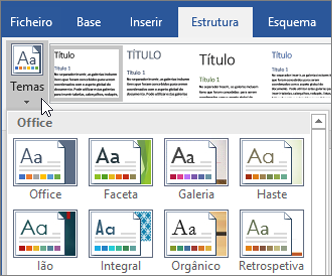
-
Paire com o cursor do rato sobre um tema para ver como ficaria no seu documento e selecione o tema pretendido.
Escolher um estilo
Se quiser, também pode escolher um novo estilo.
-
No separador Estrutura, selecione um novo Estilo. Clique em Mais

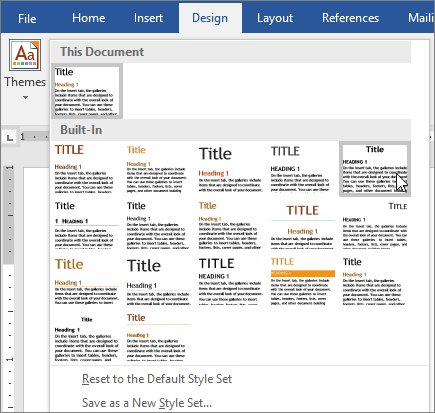
Alterar as cores do tema
-
Selecione Estrutura > Cores.
-
Aponte para uma cor para ver como ficará no seu documento e selecione um esquema de cores.
Alterar os tipos de letra do tema
-
Selecione Estrutura > Tipos de Letra.
-
Aponte para um tipo de letra para ver como ficará no seu documento e selecione um tipo de letra.
Quer mais?
Aplicar, personalizar e guardar um tema de documento no Word ou Excel










